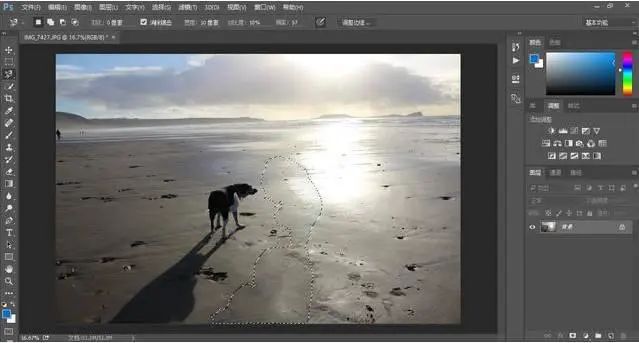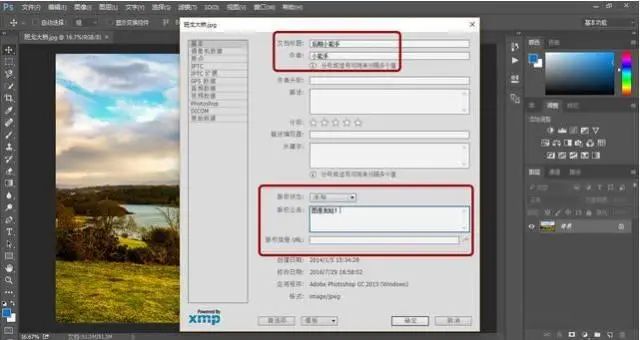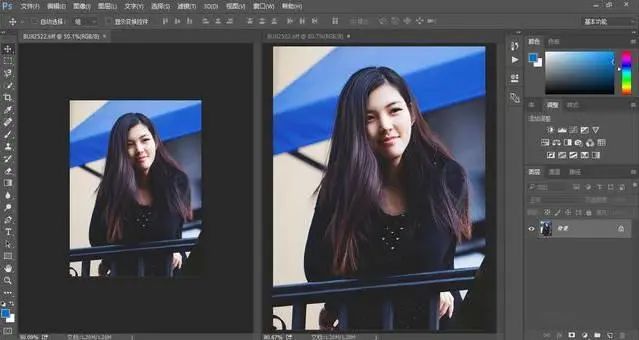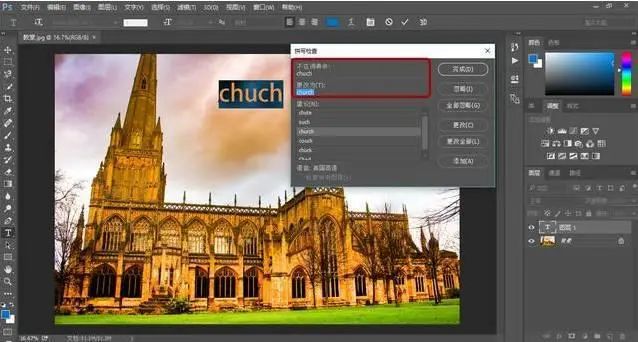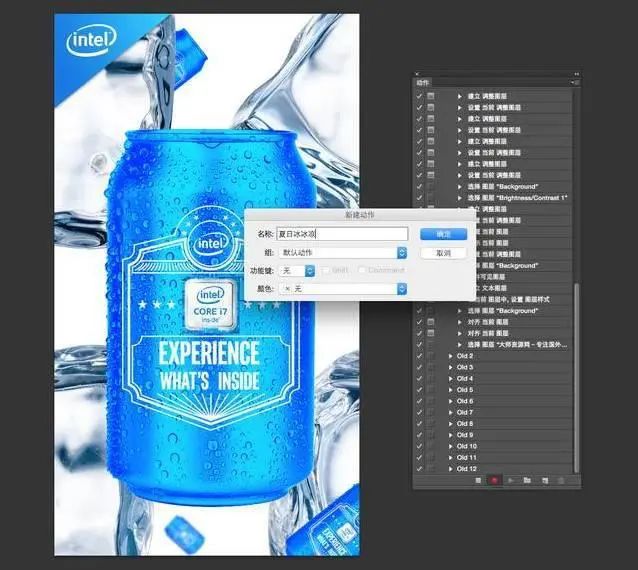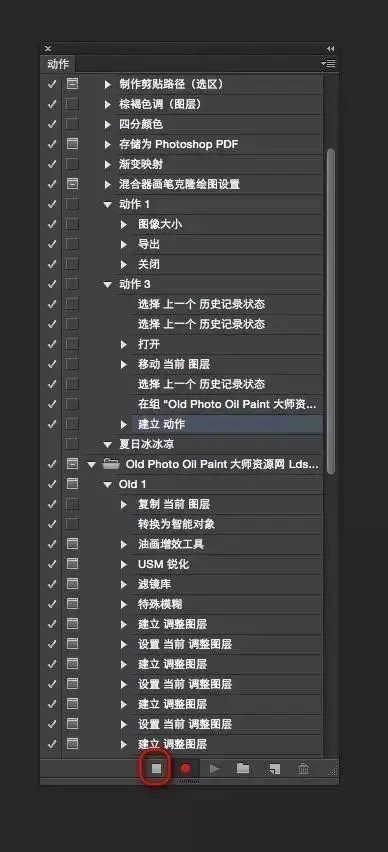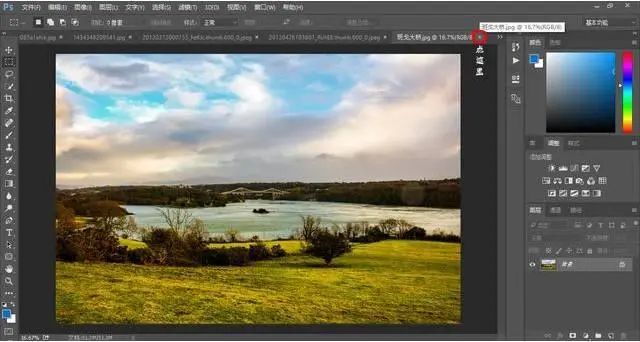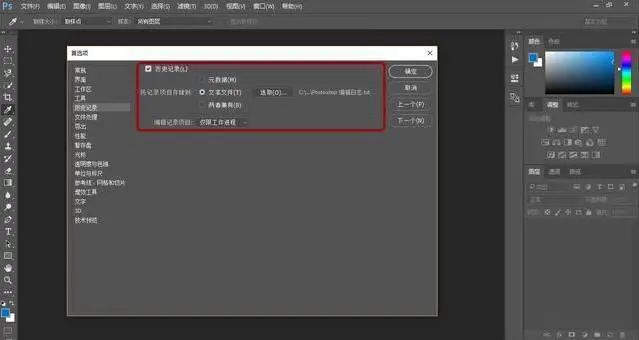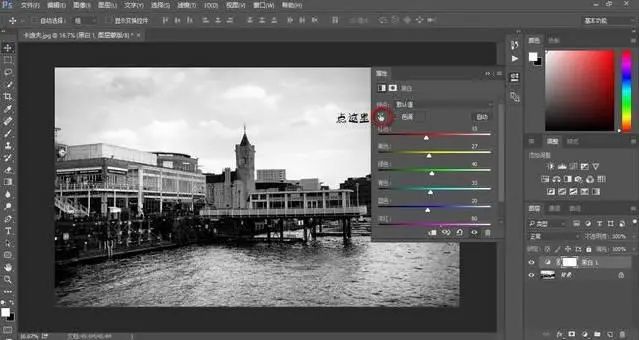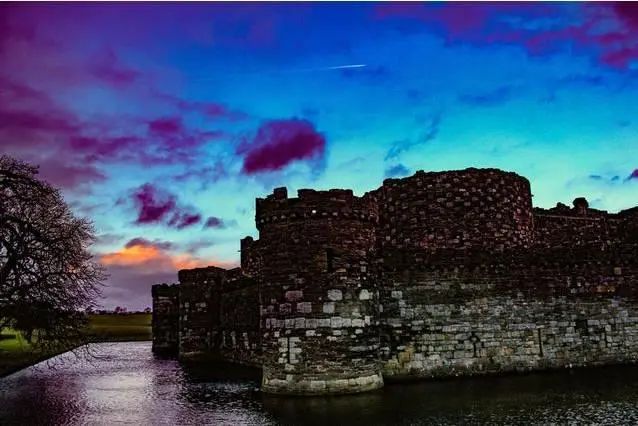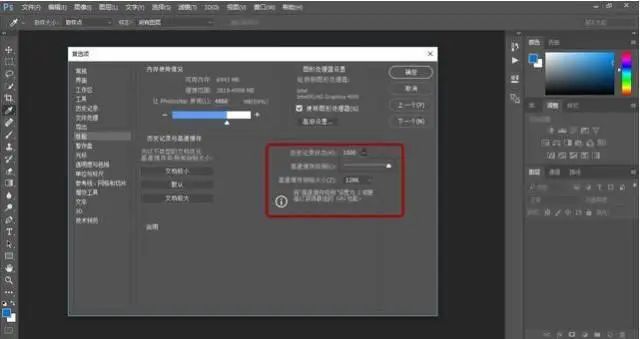照片千篇一律、
很久没什么突破?
那么你或许需要一些东西来刺激你的创造力。
摄影师Todd Vorenkamp认为,
或许限制本身就是最好的刺激,
练习的重点不在于任务,
重要的是有趣和好玩,
所以,当你遇到摄影瓶颈时,
不妨试试下面这12个小练习,
也许会为你打开一扇新的摄影大门——
两 个 旅 程
首先不带相机,来回走一段旅程,
这趟来回都必须观察
及找寻适合拍摄照片的地方和角度,
然后第二次再出动,就带上相机来拍摄。
这种来回观察、
仔细而缓慢的过程,会让你发现更多。

(图片来自:Raynerdshi)
四 个 角
把拍摄的主体,按顺序放到画面的四个角上,
以拍摄四张不同的照片。
如果可以换位置来拍,就重复下去。
(图片来自:陈灝麟)
九 元 素
在一个地点拍摄以下9个元素,
无论是街角、公园或任何地点︰光线、
阴影、线条、形状、形式 / 形态、
质地、颜色、尺寸、深度……
(图片来自:彩虹以南)
附加︰焦点、色调、
光的质地、图案分布、留白
一 变 十
给同一小型物件拍摄10幅独特/抽象的照片,
物件越小,越有挑战性。
(图片来自:OliviaZZ)
12 幅 抽 象 作 品
拍摄一个普通物件的12个抽象形态,
可根据物件大小,使用不同的镜头,
会让你更深入去认识一件事物。
(图片来自:安一然)
24 歌 练 习
固定站在一个位置,不移步,
然后拍摄24张不一样的照片,
或许拍到第12张就拍不下去,
但这就能挖掘出你的潜能。
(图片来自:陈灝麟)
非 自 拍 的“自 拍”
不是那种普通的自拍,
而是尝试把自己放到影像里,
并且是有意义、有想法的方式。
(图片来自:AF-S 尼克尔 28mm f1.8G样张)
步 数
去边走边拍的旅途中,
自己估算每多走几步就停下来拍摄,
世界总会因为多几步,
而出现新的观点角度。
(图片来自:于海童)
改 变
拍摄不同的类型 / 题材。
如果你常拍摄室内人像,
这个周末就试试街头摄影;
如果经常拍摄建筑物,则试试运动摄影。
(图片来自:D750样张)
拍 摄“一 卷 胶 片”
使用数码相机外出拍摄时,
设限只能按快门24次或36次,
这样每次拍摄前都会思考更多、观察更多。
(图片来自:彩虹以南)
自 定 限 制
可以考虑的限制包括︰
一支定焦镜、一个地点、黑白摄影、
时间限定、手动模式限定、
过度曝光所有事物 (或相反)、坐着拍摄
、只拍头顶/脚下的东西、
构图中没有人/建筑、填满构图、
留白多于四分之三……重要的是不断做出新的尝试
(图片来自:交大的小邪)
抽 签 配 对
把一堆词汇写在一堆纸条上,
然后抽签,看看拿到什么就去拍摄。
词汇例如︰蓝色、圆圈、柔焦、倒影、
浅景深、动作、快乐、声音、模糊……诸如此类。
练习的重点
不是让你有更高的技术
而是激发出你的创意
打破旧有的框框
突破自身瓶颈
相机转盘上常刻有不带任何底色及修饰的印刷体字母:A 、P、M、 S,代表四种不同拍摄模式。
“A”表示光圈优先(光圈先决):即光圈须选择,快门全自动。
“S”表示快门优先(快门先决):即快门须选择,光圈全自动。
“P”表示光圈、快门全自动。
“M”表示光圈、快门全手动。
在A 、P、M、 S中A最重要,其次是P、M、S。
有的相机不齐备这四个功能,也许只有二个,但最好四个都具备,如果转盘上都没有这四个字母,则说明功能有变异。
“A”光圈优先(光圈先决):即光圈须选择,快门全自动。使用“A”模式拍摄,则光圈必须要选择,光圈大,外界进来的光线数量就大,则拍的时间就短,即缩短快门的曝光时间,若光圈小,外界进来的光数量就小,则拍的时间就长,即延长快门的曝光时间。
光圈的大小一般用“F+数值”来表示,例如F5.6、F4等。这里需要注意的是数值越小,表示光圈越大,比如F4就要比F5.6的光圈大,并且两个相邻的光圈值之间相差两倍,也就是说F4比F5.6所通过的光线要大两倍。
光圈还涉及到一个问题即景深,所谓景深就是指当镜头对焦于被摄体时,被摄体及其前后的景物有一段清晰的范围,这个范围就叫景深。光圈大小影响到景深。光圈大将使纵向清晰度差,而光圈小将使纵向清晰度好,所以在拍摄人像时,我们一般采用大光圈获取较浅的景深,这样可以虚化背景而突出主体;在旅游拍摄风景这一类的照片时,就应采用较小的光圈,这样景深的范围比较广,可以使远处和近处的景物都清晰,同样这一点在拍摄夜景时也适用。所以,“A”光圈优先(光圈先决)模式应用很广泛,是考虑了拍照片人的需求。
“S”或“TV”表示快门优先(快门先决):即快门须选择,光圈全自动。要拍快速运动的照片就要提高快门的速度,例如1/500秒就可以使照片拍得清晰,如果用1/30秒拍,则拍出来是糊的,但有一个运动轨迹,而显示有动感,所以快门优先实际上只解决一个拍得是否清晰的问题,但无动感,例拍飞鸟翅膀在动,快门速度快,则拍得清晰,但翅膀没有动感,快门速度慢,则拍得不清晰,但有轨迹而显得有动感。所以快门优先多用于拍摄运动的物体上,特别是在体育运动拍摄中最常用。
“P”表示光圈、快门全自动。这在应急或对初学者是适用的。
“M”表示光圈、快门全手动。多用于拍摄夜景。
一般来说,如果对焦时,不显示快门时间的相机是不合格相机。
在光圈优先下,F2.8/4 即表示光圈是2.8,快门是1/4秒。
1抹去一切不想要的。
PS修图方法有很多,如"仿制图章"工具、"修补画笔"工具等。
但这一次要给大家安利一个PS工具的神器——"内容识别"工具。只要在一张图片上圈选出你要修改的区域,然后点击"内容识别",系统就会根据相关的像素来修复选中的区域。
例如,要把下图中的女孩纸从画面中除去,选中【套索】工具,对其做出一个选区。然后点击【编辑>填充】选中【内容识别】单击确定。
人物瞬间就被抹掉啦!同学们也可以用这招去掉照片中的水印,或者乱入的路人,甚至是合照中的前男/女朋友。不过,内容识别的准确率不是特别高,适合较为简单的背景。可以进行多次调试。
2保护版权利器——嵌入图片信息
为了避免被盗图,现在很多摄影师在发布图片前都会打上自己的水印。但如果水印被抹掉怎么办?小编教你另外一个办法——将版权信息嵌入到图片本身的源数据里。在Photoshop里如何将版权信息嵌入图片里呢?
步骤如下:按住【Ctrl+Alt+Shift+I】或者点击【文件>文件简介】,就会弹出以下的源数据窗口。然后根据提示输入你的信息,再点击确定保存就可以了。
3双窗口监视图像
用Photoshop修图时有没有遇到这样的情况?在修细节时总是要不断放大缩小去观察图片,以防调整时比例失调。如果可以用两个窗口同时去监视同一张图片,那就省事多了!
具体操作如下:点击【窗口>排列>为XX(图片文件名)新建窗口】,然后点击【窗口>排列>双联垂直】。此时,两个窗口就垂直排列在一起了。你可以将一张图片放大细节,一张全图显示。在这样的监视下去修图,无论你调整哪个窗口的图片,它们都是同步的。简直太方便了!
4英语拼写检查
提笔忘词或者打字时常常会出现一些简单的拼写错误。当你用Photoshop做一些文字排版时,"拼写检查"可以帮你快速地找到不正确的词组并提供正确参考,不过此功能目前只能识别英文。点击【编辑>拼写检查】就能找到它。
5批量编辑
如果你有一大批的照片需要立刻编辑,电脑上又没有Lightroom怎么办?只要把照片保存在电脑中的同一个文件夹。然后你可以先打开一张照片,记录一个动作【窗口>动作】。创建好动作后,点击【文件>自动>批处理】,然后选择你刚刚记录的动作,再点击确定,Photoshop将打开并将该动作应用到该文件夹中的所有照片中,相当省时省力。
6一键关闭所有图像
修完图,窗口里可能会有无数张素材,要一张张去关闭实在是太浪费时间。其实只要按住【Shift】键,鼠标单击任何一张图片的"关闭X",就能一键关闭所有图片了。
7记录步骤——历史提示文档
俗话说,好记忆不如烂笔头。当你在修一组照片的时候,为了图像的统一性,往往修每一张图的步骤大致要做到一样。当突然忘了步骤怎么办?这时Photoshop的"历史文本"功能就派上用场了。它与"动作"功能不同,它的作用相当于帮你做笔记,助你回忆起修图的一些步骤和细节。
=
点击【编辑>首选项>常规】,就可以打开这个功能。
8快速调出更好的黑白照片
在Photoshop里可以将一张彩色照片一键转黑白。点击【图像>调整>去色】就可以完成。但如果你想让这张黑白片更上一个层次的话,不妨用一个"黑白调整层"去调,你可以用6个颜色的滑块去控制图像的主要颜色,还可以用那个"小手"工具单击图片任何的区域,进行区域性的调整。
9一分钟搞定后期?
尽管这条好像不是什么秘密,也是摄影师们使用频率最高的,所以介绍一下很有必要。Camera Raw是一款嵌入Photoshop中的Raw格式图像调整插件。几乎在PS中,是摄影师最有用的插件!清晰度、明暗、光影、色彩……都可以简单的一键调节!
只需点击【滤镜】找到【Camera Raw】。下图就是利用Camera Raw 1分钟内调整出来的图片~但是被处理的图片需要是RAW格式的哦(新版本PS支持JPG格式)。
10强力后悔药——无限撤销
Photoshop中默认的撤销次数是20次(或者50次),而这可能远远不够我们“后悔”的。不过只要调整首选项中的撤销次数就可以实现1000次的撤销啦!